
- •Глава 6 Программирование в среде Delphi
- •§1. Разработка линейных программ
- •Этапы разработки программы
- •Целые типы
- •Символьный тип
- •Булевый тип
- •Переменные и константы
- •Оператор присваивания
- •Структура программы на языке Delphi
- •Некоторые функции преобразования типов
- •Среда программирования Delphi Главные составные части среды программирования
- •Структура проекта
- •Сохранение проекта
- •Структура модуля
- •Компиляция и выполнение проекта
- •§2. Стандартные и библиотечные функции в линейных программах
- •Некоторые стандартные библиотечные функции
- •Некоторые функции и процедуры даты
- •Ввод из окна ввода
- •Вывод в окно сообщения
- •Примечание
- •§ 3. Программы с разветвлениями
- •Логические выражения
- •Условный оператор
- •Оператор выбора
- •Оператор перехода
- •Компонент ListBox
- •Компонент tComboBox
- •Некоторые приемы работы с отладчиком
- •Примечание
- •§4. Циклы
- •Операторы цикла
- •Оператор цикла с параметром
- •Оператор цикла с предусловием
- •Оператор цикла с постусловием
- •Компонент Memo
- •§ 5. Использование массивов в программах, компонента Memo для ввода данных в массив
- •Массивы
- •Компонент Memo для ввода и вывода массивов
- •§ 6. Разработка многооконных проектов. Двумерные массивы. Компонент StringGrid
- •Компонент StringGrid
- •Технология создания многооконных проектов
- •Ввод и вывод двумерных массивов c помощью компонента StringGrid
- •§7. Внешние файлы
- •Процедуры работы с файлами
- •Главное меню
- •§8. Разработка внутренних процедур и функций
- •Процедуры
- •Функции
- •Литература
Некоторые функции и процедуры даты
Функции даты находятся в библиотеке SysUtils, которая подключается автоматически самой системой.
Таблица 1.10
|
Функция |
Возвращаемое значение |
|
Date |
Возвращает текущую дату, установленную на компьютере. Функция не имеет аргументов |
|
DecodeDate(Dat, Y,M,D) |
Процедура возвращает дату в виде трех величин Y(год), M(месяц), D(день) |
|
EncodeDate(Y,M,D) |
Функция преобразует три величины Y(год), M(месяц), D(день) в дату |
|
YearsBetween (An,At) |
Функция возвращает количество прошедших лет между двумя датами An и At |
|
DaySpan(An,At) |
Функция возвращает количество дней, прошедших между двумя датами An и At. |
Если в программе необходимо использовать переменные, содержащие дату, то их нужно описать типом TDateTime в разделе описания переменных. TDateTime — это стандартный объект Delphi.
Ввод из окна ввода
Функция InputBox выводит на экран стандартное диалоговое окно — окно ввода. Значение функции InputBox — строка, которую ввел пользователь. Формат функции InputBox следующий:
Переменная:= InputBox(Заголовок, Подсказка, Значение);
где:
Переменная — переменная строкового типа, значение которой должно быть получено от пользователя;
Заголовок — текст, выводимый в заголовок окна;
Подсказка — текст поясняющего сообщения;
Значение — текст, который будет находиться в поле ввода, когда окно ввода появится на экране.
Например, следующая инструкция вызывает появление на экране окна ввода, показанного ниже.
S:=InputBox('Фунты в килограммы,'Введите вес в фунтах','0');
funt:=StrToFloat(S);
Если во время работы программы пользователь введет строку и щелкнет на кнопке OK, то значением функции InputBox будет введенная строка, если — на кнопке Cancel, то значением функции будет строка, переданная функции в качестве параметра «Значение» (в примере 0).
Вывод в окно сообщения
Вывести на экран окно с сообщением можно при помощи процедуры ShowMessage или функции MessageDlg.
Процедура ShowMessage выводит на экран окно с текстом и командной кнопкой OK.
Формат процедуры ShowMessage :
ShowMessage (Сообщение);
где Сообщение — текст, который будет выведен в окне.
Например,
ShowMessage ('Введите вес в фунтах');
|
|
MessageDlg следующий:
Выбор:=MessageDlg(Сообщение, Тип, Кнопки, КонтекстСправки);
Где Сообщение — текст сообщения; Тип — тип сообщения.
Тип сообщения задается именованной константой:
|
Константа |
Тип сообщения |
|
MtWarning |
Внимание |
|
MtError |
Ошибка |
|
MtInformation |
Информация |
|
MtConfirmation |
Подтверждение |
|
MtCustom |
Обычное |
Кнопки — список кнопок, отображаемых в окне сообщения. Список может состоять из нескольких разделенных запятыми именованных констант. Весь список заключается в квадратные скобки.
-
Константа
Кнопка
Константа
Кнопка
mbYes
Yes
mbAbort
Abort
mbNo
No
mbRetry
Retry
mbOk
Ok
mbIgnore
Ignore
mbCancel
Cancel
mbAll
All
mbHelp
Help
Например, оператор
r:=MessageDlg('Файл'+ Fname + ' будет удален',
mtWarning, [mbOk,mbCancel], 0);
вызовет появление на экране окна:

Замечание
Переменная r должна быть описана типом Word.
Практика
Задача
Дано: гипотенуза и прилежащий к гипотенузе угол прямоугольного треугольника. Составить программу для вычисления катета, противолежащего заданному углу. Формула из тригонометрии: a=c*sin A.
Компоненты
|
Имя компонента |
Свойства компонента |
Значение |
Назначение |
|
Form1 |
Caption |
Катет прямоугольного треугольника |
Заголовок формы |
|
Label1 |
Caption
WordWrap |
Программа вычисляет катет прямоугольного треугольника по гипотенузе и противолежащему углу
True |
Справочная информация для пользователя программы
Перенос не уместившихся слов на новую строку |
|
Label2 |
Caption
|
Гипотенуза=
|
Подсказка пользователю
|
|
Edit1 |
Text |
|
Поле для ввода значения гипотенузы
|
|
Label3 |
Caption
|
Противолежащий угол (гр., мин., сек.)= |
Подсказка пользователю
|
|
Edit2 |
Text |
|
Поле для ввода градусов |
|
Edit3 |
Text |
|
Поле для ввода минут |
|
Edit4 |
Text |
|
Поле для ввода секунд |
|
Label4 |
Caption |
|
Поле для вывода результата |
|
Button1 |
Caption |
ВЫЧИСЛИТЬ |
Кнопка вычисления катета |
|
Button2 |
Caption |
ОЧИСТИТЬ |
Кнопка для очищения полей для ввода новых данных |
|
Button3 |
Caption |
ВЫХОД |
Кнопка прекращения выполнения программы и закрытия формы |
Переменные
|
Обозначение в программе |
Содержание |
Тип |
|
a |
Определяемый катет прямоугольного треугольника |
Вещественный |
|
c |
Гипотенуза |
Вещественный |
|
G |
Градусы противолежащего определяемому катету угла |
Целый |
|
M |
Минуты противолежащего определяемому катету угла |
Целый |
|
S |
Секунды противолежащего определяемому катету угла |
Вещественный |
Проект формы

Текст модуля
|
unit Unit1; ………………….. var Form1: TForm1; a:Real;// катет прямоугольного треугольника c:Real;// гипотенуза прямоугольного треугольника G,M:Integer; S:Real; Rad:Real; implementation {$R *.dfm} procedure TForm1.Button1Click(Sender: TObject); begin c:=StrToFloat(Edit1.Text); G:=StrToInt(Edit2.Text); M:=StrToInt(Edit3.Text); S:=StrToFloat(Edit4.Text); Rad:=(G+(M+S/60)/60)*PI/180; a:=c*sin(Rad); Label4.Caption:='Катет прямоугольного треугольника= '+FloatToStr(a); end; //процедура для очистки полей формы для новых данных procedure TForm1.Button2Click(Sender: TObject); begin Edit1.Clear; Edit2.Clear; Edit3.Clear; Edit4.Clear; Label4.Caption:= ' ' end; procedure TForm1.Button3Click(Sender: TObject); begin Form1.Close end; end.
|
Результаты работы программы
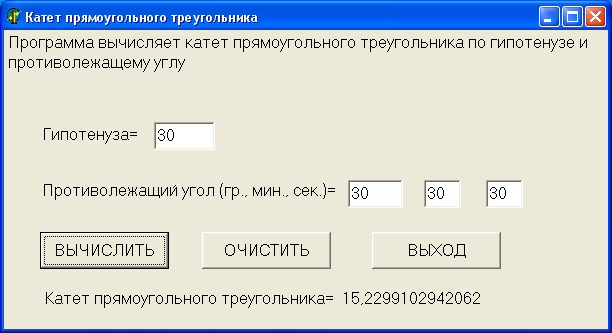
Задача
Составить программу, определяющую сколько дней прожил пользователь программы.
Компоненты
|
Имя компонента |
Свойства компонента |
Значение |
Назначение |
|
Form1 |
Caption |
Сколько дней прожил пользователь программы |
Заголовок формы |
|
Label1 |
Caption
WordWrap |
Программа подсчитывает, сколько дней прожил пользователь программы
True |
Справочная информация для пользователя программы
Перенос не уместившихся слов на новую строку |
|
Label2 |
Caption
|
Введите дату вашего рождения |
Подсказка пользователю
|
|
Edit1 |
Text |
|
Поле для ввода даты рождения
|
|
Label3 |
Caption
|
Сегодня |
Подсказка пользователю
|
|
Edit2 |
Text |
|
Поле, в которое выводится дата, установленная на компьютере |
|
Label4 |
Caption |
|
Поле для вывода результата |
|
Button1 |
Caption |
ВЫЧИСЛИТЬ |
Кнопка вычисления количества дней |
|
Button2 |
Caption |
ВЫХОД |
Кнопка прекращения выполнения программы и закрытия формы |
|
Button3 |
Caption |
ОЧИСТИТЬ |
Кнопка для очищения полей для ввода новых данных |
Переменные
|
Обозначение в программе |
Содержание |
Тип |
|
USER_DAT |
Дата рождения пользователя программы |
TDateTime |
|
USER_DAY |
Количество дней, прожитых пользователем программы |
Длинный целый |
Проект формы

Текст модуля
unit Unit1;
………………..
var
Form1: TForm1;
implementation
{$R *.dfm}
procedure TForm1.Button1Click(Sender: TObject);
Var USER_DAT:TDateTime;
USER_DAY:INT64;
begin
Edit2.Text:=DateToStr(Date());
Label4.Caption:='ВЫ ПРОЖИЛИ '+
FloatToStr(DaySpan(Date(),StrToDate(Edit1.Text)))+' дней'
end;
procedure TForm1.Button2Click(Sender: TObject);
begin
Form1.Close
end;
procedure TForm1.Button3Click(Sender: TObject);
begin
Edit1.Clear;
Label4.Caption:=' ';
end;
end.
Результаты работы программы

Задача
Составить программу для решения прямой и обратной геодезических задач.
Прямая геодезическая задача состоит в том, что по координатам одного конца А (XА, YА) линии АВ, по дирекционному углу этой линии αАВ и ее горизонтальному проложению SАВ вычисляют координаты другого конца В этой линии (XВ , YВ).
XB=XA+SABcos αАВ,
YB=YA+SABsin αАВ.
Обратная геодезическая задача состоит в том, что по координатам концов линии АВ вычисляют дирекционный угол и горизонтальное проложение этой линии. То есть известны XA, YA, XB, YB. Надо вычислить αАВ и SАВ.
 ,
,
![]() .
.
Компоненты
|
Имя компонента |
Свойства компонента |
Значение |
Назначение |
|
Form1 |
Caption |
Прямая и обратная геодезические задачи |
Заголовок формы |
|
Label1 |
Caption
Visible |
Обратная геодезическая задача — вычисление по координатам двух точек горизонтального проложения линии между ними и дирекционного угла
False |
Справочная информация для пользователя программы
Невидимый |
|
Label2 |
Caption
Visible |
XA
False |
Подсказка пользователю Невидимый |
|
Label3 |
Caption
Visible |
YA
False |
Подсказка пользователю Невидимый |
|
Label4 |
Caption
Visible |
XB
False |
Подсказка пользователю Невидимый |
|
Label5 |
Caption
Visible |
YB
False |
Подсказка пользователю Невидимый |
|
Label6 |
Caption
Visible |
Горизонтальное проложение линии АВ в метрах
False |
Подсказка пользователю
Невидимый |
|
Label7 |
Caption
Visible |
False |
Поле для вывода горизонтального проложения
Невидимый |
|
Label8 |
Caption
Visible |
Дирекционный угол (гр. мин. сек.)
False |
Подсказка пользователю
Невидимый |
|
Label9 |
Caption
Visible |
False |
Поле для вывода дирекционного угла (градусы)
Невидимый |
|
Label10 |
Caption
Visible |
False |
Поле для вывода дирекционного угла (минуты)
Невидимый |
|
Label11 |
Caption
Visible |
False |
Поле для вывода дирекционного угла (секунды)
Невидимый |
|
Edit1 |
Text
Visible |
…..
False |
Поле для ввода координаты XА Невидимый |
|
Edit2 |
Text
Visible |
…..
False |
Поле для ввода координаты YА Невидимый |
|
Edit3 |
Text
Visible |
…..
False |
Поле для ввода координаты XB Невидимый |
|
Edit4 |
Text
Visible |
…..
False |
Поле для ввода координаты YB Невидимый |
|
Button1 |
Caption |
ПРЯМАЯ ГЕОДЕЗИЧЕСКАЯ ЗАДАЧА |
Кнопка запускает на выполнение прямую геодезическую задачу |
|
Button2 |
Caption |
ОБРАТНАЯ ГЕОДЕЗИЧЕСКАЯ ЗАДАЧА |
Кнопка делает видимыми поля для решения обратной геодезической задачи |
|
Button3 |
Caption |
ВЫХОД |
Кнопка закрытия формы и выхода из программы |
|
Button4 |
Caption
Visible |
Вычислить
False |
Кнопка вычисления обратной геодезической задачи Невидимый |
Переменные
|
Обозначение в программе |
Содержание |
Тип |
|
XA |
Координата X точки А |
Вещественный |
|
YA |
Координата Y точки А |
Вещественный |
|
XB |
Координата X точки B |
Вещественный |
|
YB |
Координата Y точки B |
Вещественный |
|
G |
Часть дирекционного угла линии АВ в градусах |
Целый |
|
M |
Часть дирекционного угла линии АВ в минутах |
Целый |
|
S |
Часть дирекционного угла линии АВ в секундах |
Вещественный |
|
L |
Горизонтальное проложение лини АВ |
Вещественный |
|
DX |
Приращение координат по оси X |
Вещественный |
|
DY |
Приращение координат по оси Y |
вещественный |
|
DU |
Дирекционный угол в градусах |
Вещественный |
Замечание
При проектировании компонентов для решения обратной геодезической задачи на той же форме свойство Visible компонентов целесообразно установить в положение False.
Текст модуля
unit Unit1;
interface
uses
Windows, Messages, SysUtils, Variants, Classes, Graphics,
Controls, Forms,
Dialogs, StdCtrls, Math;
{ библиотечный модуль Math нужно добавить в стандартный набор модулей для подключения математической библиотеки }
………………………..
var
Form1: TForm1;
XA,YA:Extended; //координаты точки A
XB,YB:Extended; // координаты точки B
G:Integer; // дирекционный угол в градусах
M: Integer; // часть дирекционного угла в минутах
S:Real; // часть дирекционного угла в секундах
L:Extended; // горизонтальное проложение линии AB
DX, DY:Extended;// приращения координат по осям X,Y
DU:Extended;// дирекционный угол в радианах
implementation
{$R *.dfm}
procedure TForm1.Button1Click(Sender: TObject);
begin
ShowMessage('Прямая геодезическая задача - определение координаты'+
' точки по координатам исходной точки, горизонтальному проложению '
+ ' и дирекционному углу.'+#13
+'Дирекционный угол задается в градусах, минутах и секундах. Коор-ты в метрах.');
// ввод координат исходной точки, дирекционного угла
// и горизонтального проложения линии AB из окон ввода
XA:=StrToFloat(InputBox('Прямая геодезическая задача',
'Введите координату X точки A','0'));
YA:=StrToFloat(InputBox('Прямая геодезическая задача',
'Введите координату Y точки A','0'));
G:=StrToInt(InputBox('Прямая геодезическая задача',
'Введите часть дирекционного угла линии AВ в градусах' +#13
+'Значение < 360','0'));
M:=StrToInt(InputBox('Прямая геодезическая задача',
'Введите часть дирекционного угла линии AВ в минутах'+
#13+'Значение <60','0'));
S:=StrToFloat(InputBox('Прямая геодезическая задача',
'Введите часть дирекционного угла линии AВ в секундах' +#13+'Значение <60','0'));
L:=StrToFloat(InputBox('Прямая геодезическая задача',
'Введите горизонтальное проложение линии AВ в метрах','0'));
// вычисление координат точки B
// в ниже приведенном преобразовании можно использовать
// функцию преобразования DegTORad
XB:=XA+L*cos((g+m/60+s/3600)/180*pi);
YB:=YA+L*sin((g+m/60+s/3600)/180*pi);
{XB:=XA+L*cos(DegToRad(g+m/60+s/3600));
YB:=YA+L*sin(DegToRad (g+m/60+s/3600));}
//округление вычисленных координат
// до двух знаков после запятой
XB:=Trunc(XB*100+0.5)/100;
YB:=Trunc(YB*100+0.5)/100;
// вывод координат точки B окно сообщения
ShowMessage('Прямая геодезическая задача ' +#13 +'XB=' +FloatToStrF(XB,Fffixed,10,2)+ #13
+ 'YB='+FloatToStrF(YB,Fffixed,10,2))
end;
procedure TForm1.Button3Click(Sender: TObject);
begin
Form1.Close
end;
procedure TForm1.Button2Click(Sender: TObject);
begin
// сделать видимыми компоненты, относящиеся к обратной
// геодезической задаче
Label1.Visible:=True;
Label2.Visible:=True;
Label3.Visible:=True;
Label4.Visible:=True;
Label5.Visible:=True;
Label6.Visible:=True;
Label7.Visible:=True;
Label8.Visible:=True;
Label9.Visible:=True;
Label10.Visible:=True;
Label11.Visible:=True;
Edit1.Visible:=True;
Edit2.Visible:=True;
Edit3.Visible:=True;
Edit4.Visible:=True;
// перенести фокус в первое поле ввода на форме
Edit1.SetFocus;
Button4.Visible:=True;
end;
procedure TForm1.Button4Click(Sender: TObject);
Var
begin
// ввод координат точек A и B из полей ввода на форме
XA:=StrToFloat(Edit1.Text);
YA:=StrToFloat(Edit2.Text);
XB:=StrToFloat(Edit3.Text);
YB:=StrToFloat(Edit4.Text);
DX:=XB-XA;
DY:=YB-YA;
// вычисление горизонтального проложения линии AB
L:=Sqrt(Sqr(DX)+Sqr(DY));
// округление горизонтального проложения
// до двух знаков после запятой
L:=Trunc(L*100+0.5)/100;
// вычисление дирекционного угла и перевод
// его значения из радиан в градусы
DU:=ArcTan2(DY,DX)/Pi*180;
{в данном преобразовании можно было использовать функцию
RadToDeg: DU:= RadToDeg (ArcTan2(DY,DX));}
// ArcTan2(Y/X) - библиотечная функция находит угол X/Y
// в несущем квандарте по знакам X и Y от -Pi до Pi в радианах.
// если угол со знаком минус к нему прибавляется 360 градусов
if DU<0 Then DU:=360+DU;
//выделение градусной части дирекционного угла
G:=Trunc(DU);
// выделение минутной части дирекционного угла
M:=Trunc((DU-G)*60);
// выделение секундной части дирекционного угла
S:=((DU-G)*60-M)*60;
{вывод горизонтального проложения и дирекционного угла в поля вывода}
Label7.Caption:=FloatToStrF(L,Fffixed,10,2);
Label9.Caption:=IntToStr(G);
Label10.Caption:=IntToStr(M);
Label11.Caption:=FloatToStrF(S,Fffixed,5,1);
end;
end.
Такие окна будут появляться на экране при выполнении проекта:


|
|
| |
|
|
| |
|
|
| |
|
|
| |
Задачи для самостоятельного решения
Группа A
№ 2.1. Даны x, y, z. Составить программу для вычисления a, b по формулам:

№ 2.2. Даны x, y, z. Составить программу для вычисления a, b по формулам:
![]()
№ 2.3. Даны x, y, z. Составить программу для вычисления a, b по формулам:
![]()
№ 2.4. Даны x, y, z. Составить программу для вычисления a, b по формулам:

№ 2.5. Даны x, y, z. Составить программу для вычисления a, b по формулам:
![]()
№ 2.6. Даны x, y, z. Составить программу для вычисления a, b по формулам:
![]()
№ 2.7. Составить программу, подсчитывающую сколько дней осталось до каникул.
№ 2.8. Даны действительные числа и . Найти p() по формуле:
 .
.
№ 2.9. Составить программу, подсчитывающую количество символов в полном имени пользователя программы, включая пробелы.
№ 2.10. Составить программу, определяющую, сколько лет прожил пользователь программы.
Группа Б
№ 2.11. Написать программу для решения прямой геодезической задачи: по заданным координатам точки А(XА, YА), горизонтальному проложению (L в м) от точки A до точки B и дирекционному углу () этого проложения найти координаты точки B:
![]()

Угол вводить в градусах, минутах и секундах, координаты вводить с точностью до 1м.
В программе предусмотреть следующие запросы при вводе исходных данных:
XA =, YA =
ПРОЛОЖЕНИЕ AB =
ДИР. УГОЛ AB: G, M, S =
Форма вывода результата:
XB = значение XB YB = значение YB.










